Capturez votre jeu Fortnite sur Nintendo Switch – Voici le guide concret
La Nintendo Switch est l'une des meilleures consoles de jeux vidéo avec d'excellents jeux, tels que Super Mario, Pokemon, Ring Fit Adventure et Fortnite. Cependant, si vous êtes un vétéran de Nintendo qui aime prendre des captures d'écran de votre gameplay, vous vous demandez peut-être comment enregistrer des vidéos de jeu Fortnite sur Nintendo Switch directement. Malheureusement, la fonction de capture vidéo sur la Nintendo Switch a été supprimée pour une raison quelconque. Lorsque vous avez besoin d'enregistrer les jeux, vous pouvez simplement choisir une carte de capture ou trouver la meilleure alternative dans l'article.
Liste des guides
Pourquoi ne peut-on pas enregistrer directement Fortnite sur Switch Comment enregistrer le gameplay de Fortnite avec la carte de capture Comment capturer Fortnite sur Switch sur PC/Mac FAQ sur l’enregistrement de Fortnite sur SwitchPourquoi ne peut-on pas enregistrer directement Fortnite sur Switch
De nombreux fans de Nintendo se sont demandé pourquoi la société avait supprimé la fonction d'enregistrement de Nintendo Switch. La perte de l'une des fonctionnalités clés de Nintendo est très décevante pour certains utilisateurs. Les utilisateurs de Nintendo apprécient l'idée de enregistrer leurs gameplays Fortnite sur les plateformes de médias sociaux telles que Facebook. Il n'est cependant plus disponible sur l'appareil. Beaucoup de gens se sont demandé pourquoi ils avaient supprimé la fonction de capture vidéo.
Epic Games a décidé de supprimer la fonction d'enregistrement d'écran pour améliorer les performances globales de Fortnite. La société a découvert que Fortnite plantait fréquemment et était en retard en raison d'un manque de mémoire système. En supprimant la fonction d'enregistrement, vous économiserez beaucoup de RAM, ce qui améliorera les performances globales du jeu. Les utilisateurs de la Nintendo Switch espèrent que la société rétablira bientôt la fonctionnalité. Mais saviez-vous qu'il existe d'autres moyens alternatifs de enregistrez votre Fortnite sur Switch? Continuez à lire pour plus d'informations.
Comment enregistrer le gameplay de Fortnite avec la carte de capture
Comment enregistrer des gameplays Fortnite sur Switch sans la fonction d'enregistrement intégrée ? La carte de capture est l'une des méthodes les plus fréquemment utilisées pour enregistrer l'écran de la Nintendo Switch. Mais cela nécessite une préparation de base. Pour cette raison, nous avons créé une liste de tâches et les guides écrits ci-dessous.
Ces éléments sont nécessaires pour le processus d'enregistrement d'écran, en plus de l'appareil Nintendo Switch et de la carte de capture. Une station d'accueil Nintendo Switch dotée à la fois d'un port USB et d'une interface HDMI. Vous devez également utiliser un ordinateur pour enregistrer le gameplay de Fortnite sur Switch.
Étape 1.Préparez un câble HDMI pouvant connecter Switch et Capture Card. La première chose que vous devez faire est d'obtenir votre Nintendo Switch Dock et votre PC de bureau, puis de connecter vos câbles HMDI au Dock et au PC de bureau. Il vous permet de refléter les vidéos de jeu Fortnite de Switch sur votre ordinateur avec la qualité d'origine.

Étape 2.Connectez votre Nintendo Switch à la station d'accueil Nintendo Switch que vous avez préparée précédemment. Connectez votre carte de capture à l'ordinateur de bureau à l'aide d'un câble USB. Et pour clarifier, les ports de sortie doivent être connectés au téléviseur et au PC, tandis que vous devez joindre le port d'entrée à votre commutateur Nintendo. De plus, assurez-vous que votre PC reconnaît votre Nintendo.
Étape 3.Installez et lancez l'enregistreur d'écran associé sur votre ordinateur de bureau. Ensuite, passez au jeu sur votre Nintendo Switch. Après cela, cliquez sur le bouton "Enregistrer" situé sur la carte de capture. Et après avoir terminé le jeu, appuyez simplement sur le bouton "Stop". De plus, vous pouvez utiliser un enregistreur d'écran professionnel pour obtenir la qualité vidéo originale.
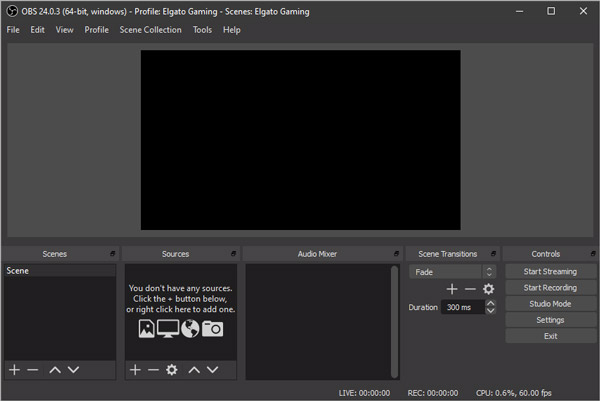
Comment capturer Fortnite sur Switch sur PC/Mac
Existe-t-il une alternative à capturer Fortnite sur Switch sans carte de capture ? Que vous n'ayez pas assez de budget pour la carte de capture ou que vous ayez besoin de choisir un autre enregistreur d'écran professionnel sur PC ou Mac, AnyRec Screen Recorder est l'enregistreur de jeu tout-en-un, qui fournit un excellent mode de jeu pour détecter Fortnite sur votre ordinateur, mais vous permet également d'améliorer la voix du microphone. De plus, il existe des annotations et des fonctionnalités d'édition pour peaufiner les vidéos.

Fournissez 7 modes d'enregistrement d'écran différents pour obtenir les vidéos souhaitées, y compris les vidéos Fortnite.
Capturez des vidéos d'écran, la voix du microphone, le son du système et la webcam dans les fichiers de jeu.
Interface utilisateur simple pour enregistrer et éditer les vidéos que l'enregistreur d'écran fourni avec la carte de capture.
Ajustez le codec vidéo, la fréquence d'images, le débit binaire, le taux d'échantillonnage, etc. pour capturer Fortnite sur Switch.
Téléchargement sécurisé
Téléchargement sécurisé
Étape 1.Fortnite prend en charge la sauvegarde croisée entre les appareils. Cela signifie que vous pouvez continuer un jeu que vous avez commencé sur votre Nintendo Switch sur votre ordinateur portable, puis reporter tous ces progrès sur votre Switch lorsque vous êtes prêt.

Étape 2.Lancez AnyRec Screen Recorder sur votre ordinateur et cliquez sur le bouton "Game Recorder" de la barre des tâches. Cliquez sur le bouton "Sélectionner le jeu", vous pouvez choisir l'écran Windows de Vidéos de jeux Fortnite de Switch que vous souhaitez capturer.

Étape 3.Activez l’option System Sound pour capturer les fichiers audio de Switch. Vous pouvez également ajouter la voix du microphone et les images de la webcam. Après cela, vous pouvez démarrer l'enregistrement en cliquant sur le bouton "REC" avant de démarrer le jeu Fortnite.

Étape 4.Pendant le processus, vous pouvez également prendre des captures d'écran pour Fortnite ou ajouter des annotations. Une fois que tu as capturé les vidéos Fortnite souhaitées, vous pouvez cliquer sur le bouton « Stop » pour enregistrer la vidéo de jeu Fortnite enregistrée sur PC.

FAQ sur l’enregistrement de Fortnite sur Switch
-
Pourquoi ne puis-je pas capturer de vidéos de relecture sur Switch ?
Il existe différentes raisons pour lesquelles vous ne pouvez plus enregistrer la rediffusion de Fortnite sur Switch. Assurez-vous d'avoir déjà mis à jour le logiciel et la console vers la dernière version. Il est nécessaire de garder le système aligné sur les mises à jour de l'entreprise. Assurez-vous que l'option de relecture de 30 secondes n'est pas désactivée sur la Nintendo Switch.
-
Puis-je reproduire le gameplay de Fornite de Switch à Computer avec une carte de capture ?
Non. Ce n'est pas possible car le câble HDMI n'a qu'un port de sortie. Vous avez également besoin d'un port d'entrée doté d'une carte de capture. C'est la raison pour laquelle vous avez besoin d'une carte de capture pour enregistrer des vidéos de jeu Fortnite sur Switch. Étant donné que Fortnite prend en charge la sauvegarde croisée entre les appareils, vous pouvez simplement enregistrer le jeu sur votre ordinateur.
-
Est-il possible de capturer un replay de Fornite sur Switch ?
Oui. Switch a déjà supprimé les fonctionnalités d'enregistrement d'écran, mais vous pouvez toujours utiliser le raccourci clavier Nintendo Switch pour capturer facilement une vidéo de relecture pour les 30 dernières secondes des jeux Fortnite. Appuyez simplement sur le bouton d'enregistrement pour enregistrer le jeu sur Switch et obtenir la vidéo souhaitée. Vous devez vous assurer qu'il y a suffisamment d'espace de stockage.
Conclusion
Fortnite est en effet un jeu de bataille royale bien connu qui est apprécié par de nombreux joueurs. Sa sortie n'a pas été si populaire. Cependant, après un certain temps, il a attiré l'attention de millions de personnes en raison de son caractère collant, du design grandiose de l'avatar et du frisson qu'il procure lors de la lecture. C'est pourquoi beaucoup veulent enregistrer des clips ou leur gameplay. Pour cette raison, ci-dessus sont indiquées les méthodes sur comment enregistrer le gameplay de la Nintendo Switch. Nous espérons que cet article vous aidera de quelque manière que ce soit. Faites les scénarios donnés et amusez-vous à jouer à Fortnite.



